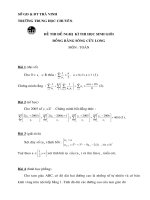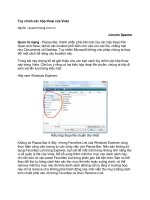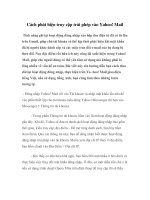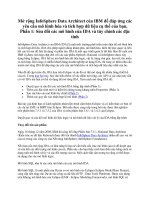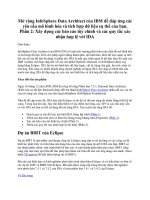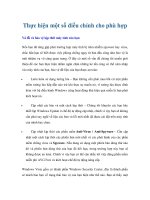Tùy chỉnh hiển thị hộp thoại trò chuyện Yahoo 11 docx
Bạn đang xem bản rút gọn của tài liệu. Xem và tải ngay bản đầy đủ của tài liệu tại đây (288.71 KB, 5 trang )
Tùy chỉnh hiển thị hộp thoại trò chuyện Yahoo 11
Với các phiên bản trước của Yahoo Messenger thì mỗi cuộc hội thoại trò chuyện sẽ được
hiển thị với từng cửa sổ riêng biệt. Nhưng với phiên bản 11 này thì tất cả các cuộc trò
chuyện sẽ được gộp lại thành nhóm với 1 cửa sổ, di chuyển thông qua các thẻ riêng biệt.
Người dùng có thể tắt bỏ 1 các dễ dàng tương tự như khi đang duyệt web. Tuy nhiên với
các phiên bản trước của Yahoo, người dùng thường sử dụng tổ hợp phím kết hợp Alt +
Tab để chuyển đổi qua lại giữa các hộp thoại trò chuyện. Còn với phiên bản mới, người
dùng phải tự bấm vào các tab để chuyển đổi, gây khó khăn cho 1 số người dùng. Tuy
nhiên có 1 cách chuyển tiếp theo thứ tự các tab trong cửa sổ trò chuyện là dùng tổ hợp
phím Ctrl + Tab. Tính năng trò chuyện theo tab được hoạt động với chế độ mặc định để
dễ dàng tổ chức hơn, với phương pháp gộp thẻ như thế này sẽ gây khó khăn khi gửi cho
bạn bè, đồng nghiệp tài liệu với cách kéo thả ứng dụng.
Để trở về phong cách hiển thị theo từng cửa sổ riêng biệt cho mỗi cuộc trò chuyện, người
dùng có thể cấu hình tùy chỉnh trong phần thiết lập nâng cao của phiên bản Yahoo 11
này.
Đăng nhập vào Yahoo Messenger với tài khoản của bạn. Bấm tiếp vào Messenger ở phía
trên cùng của giao diện để mở rộng thanh quản lý và chọn Tùy chỉnh/Preferences (hoặc
đứng tại cửa sổ Yahoo nhấn tổ hợp phím Ctrl + Shift + P).
Trong cửa sổ Tùy chỉnh, bạn chọn mục Tin nhắn (Messenger) rồi bỏ chọn phần “Mở cửa
sổ tin nhắn mới trong thẻ” (Open new messenger windows in a tab) ở phần Linh tinh
(Miscellaneous) sau đó bấm OK để lưu lại. Tiếp đến 1 cửa sổ cảnh báo hiện lên, bấm OK
thêm 1 lần nữa để xác nhận thay đổi (lưu ý nên đón lại các cửa sổ đang truyền dữ liệu để
thực hiện).
Ở trên là phần thiết lập mở theo kiểu cổ điển của Yahoo cho ứng dụng đã cài đặt trên
máy tính. Phần tiếp theo là thay đổi chế độ hiển thị trên Web Messenger. Vì theo mặc
định, khi người dùng trò chuyện với bạn bè qua Yahoo Mail, 1 cửa sổ trò chuyện sẽ xuất
hiện dưới cùng của trang. Sẽ rất rắc rối nếu người dùng đang trò chuyện với nhiều người.
Và tại chế độ sử dụng Web để trò chuyện, người dùng cũng có thể thay đổi các thiết lập
để hiển thị cá cửa sổ như các thẻ để giao diện nhìn đẹp và sạch sẽ hơn.
Đăng nhập vào tài khoản Yahoo Mail, bấm vào liên kết Option/Messenger Options (Tùy
chọn). Tại cửa sổ nhỏ hiển thị ra, bạn chọn mục General (tổng quát), từ phần
Conversation Window Management (quản lý cửa sổ trò chuyện), từ mũi tên xổ xuống bạn
chọn Tab (thẻ), cuối cùng bấm Ok để lưu lại.
Và cuối cùng chế độ hiển thị trên Web được thay đổi từ cửa sổ nhóm sẽ chuyển thành
những thẻ riêng biệt.